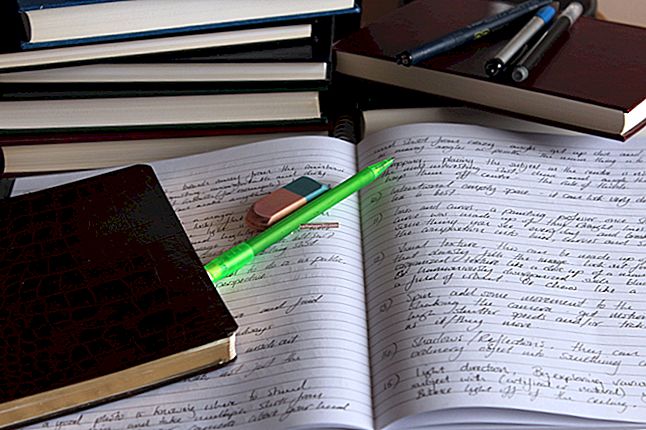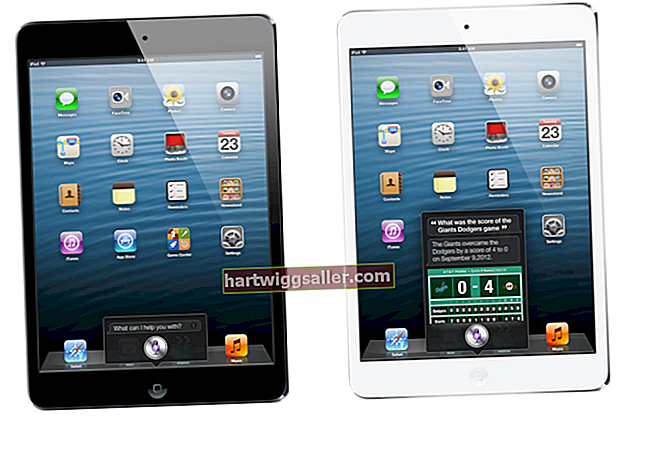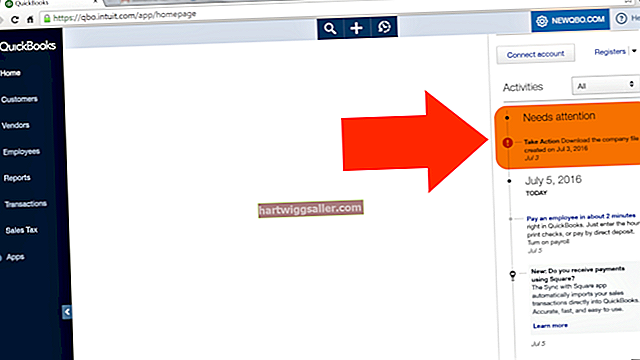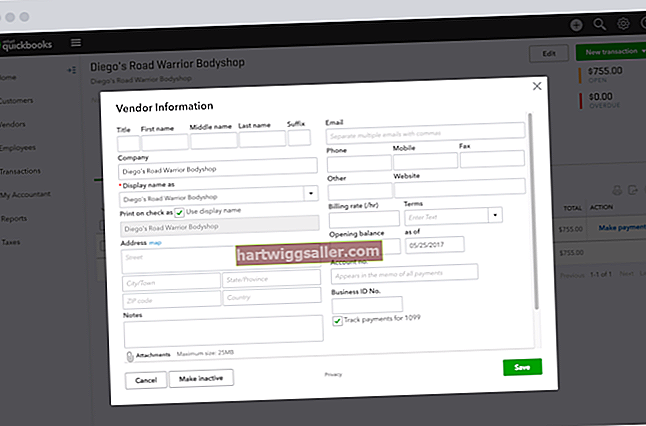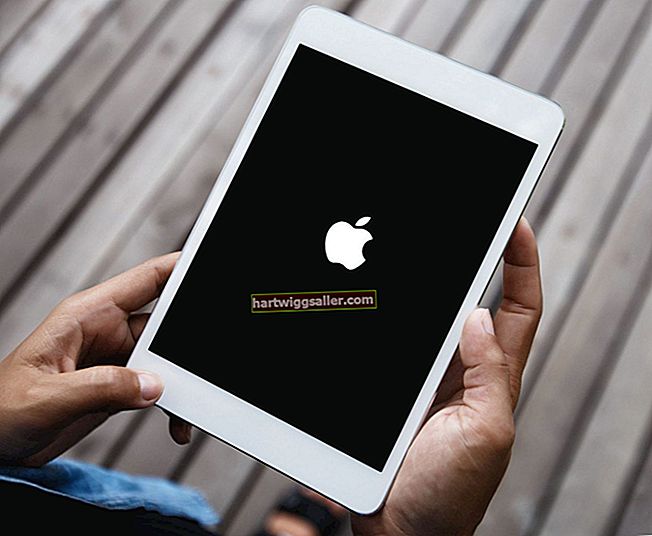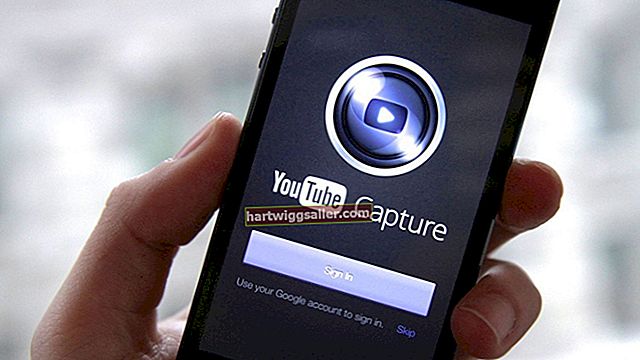Les transferències per planxar que es produeixen amb una impressora d'injecció de tinta es segellen tèrmicament amb camises de colors clars amb el costat entintat cap al teixit. Es necessita una imatge inversa o reflectida quan s’imprimeix aquest tipus d’obres d’art, ja que garanteix que el disseny aparegui correctament (per exemple, la redacció no es retrocedeix) quan es veu des de l’altra cara. Microsoft Word no ofereix cap manera de crear una sortida duplicada, de manera que cal una solució alternativa si l’heu utilitzat per crear el vostre disseny.
Comproveu la configuració de la impressora
Abans d’intentar capgirar l’art gràfic d’una altra manera, comproveu si la impressora admet la sortida reflectida. Seleccioneu "Fitxer" i trieu "Imprimeix" i, a continuació, cerqueu a les diverses pestanyes i configuracions avançades una opció per reflectir, reflectir o capgirar el fitxer imprès. Algunes impressores HP, per exemple, tenen una opció "Flip Horizontal" a la pestanya Funcions del diàleg d'impressió.
Invertir un quadre de text a Word
Si introduïu el text i les il·lustracions en un quadre de text del document, Word pot capgirar el quadre de text, de manera que la imatge reflectida no necessita cap altre ajust d’impressió. Comenceu per inserir un quadre de text mitjançant la pestanya "Insereix" i, a continuació, introduïu el text i la il·lustració. Per donar-li la volta, feu clic amb el botó dret al quadre de text i seleccioneu "Format de la forma" i, a continuació, trieu "Rotació 3D" a l'esquerra. Introduïu "180" per al paràmetre X i feu clic a "D'acord" per desar els canvis.
Exporta a un altre programa
Si teniu accés a una aplicació d’edició d’imatges o PDF, deseu el document de Word en un format de fitxer compatible i utilitzeu l’altre programa per capgirar-lo. Amb Microsoft Publisher, per exemple, podeu obrir el fitxer DOC, seleccionar el contingut que voleu invertir i fer clic a "Gira" al grup Organitzar i triar "Invertir horitzontal". A partir d’aquí, només cal que envieu el fitxer per imprimir-lo com de costum; no calen més canvis de diàlegs impresos.